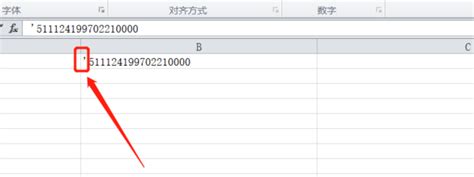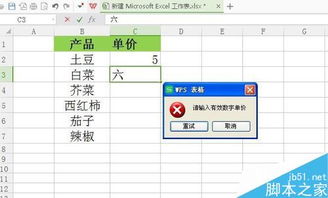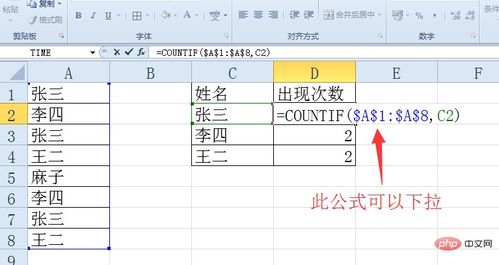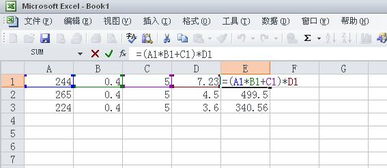Excel中锁定单元格的方法
在日常的办公和学习中,Excel表格作为一种强大的数据处理工具,被广泛应用于数据整理、统计分析和报告制作等各个领域。然而,在使用Excel表格的过程中,我们往往会遇到一些需要保护的数据,这些数据一旦被误修改或删除,可能会带来不必要的麻烦甚至损失。因此,掌握Excel表格中锁定单元格的方法显得尤为重要。本文将围绕“Excel表格如何锁定单元格”这一主题,详细介绍几种常用的锁定单元格技巧,帮助您确保数据的安全性和完整性。
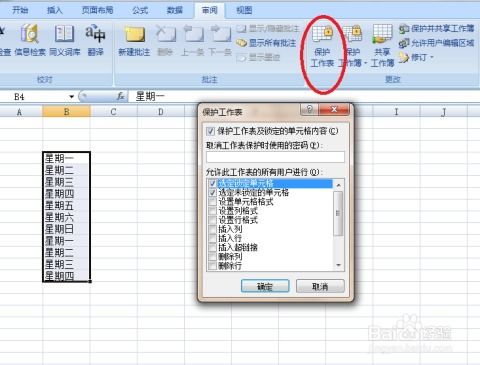
在Excel表格中,锁定单元格的最基本方法是全选并设置锁定。首先,通过快捷键Ctrl+A全选整个工作表,此时,表格中的所有单元格都处于选中状态。接下来,点击鼠标右键选择“设置单元格格式”,在弹出的对话框中,切换到“保护”选项卡。在该选项卡中,您会发现一个“锁定”复选框,勾选该复选框后,所有选中的单元格都会被设置为锁定状态。这种方法简单快捷,适用于需要锁定整个工作表中所有单元格的情况。

然而,在实际应用中,我们往往只需要锁定部分单元格,而允许其他单元格保持可编辑状态。对于这种情况,可以选择性地解锁部分单元格。首先,仍然通过Ctrl+A全选整个工作表,并在“设置单元格格式”的“保护”选项卡中去掉“锁定”前的勾选,以取消所有单元格的默认锁定状态。然后,选中需要锁定的单元格或区域,再次进入“设置单元格格式”的“保护”选项卡,勾选“锁定”选项。这样,只有您选中的单元格被设置为锁定状态,其他单元格则保持可编辑。

完成单元格锁定设置后,下一步是设置工作表保护。这一步的目的是确保当其他人尝试编辑受保护的单元格时,需要输入密码才能进行修改。点击“审阅”选项卡中的“保护工作表”按钮,在弹出的对话框中可以设置密码。设置好密码后,点击“确定”按钮,即可完成工作表的保护。此时,如果您尝试编辑受保护的单元格,Excel会提示您输入密码以进行编辑。
除了上述方法外,还有一种更高级的锁定技巧,即通过条件格式间接实现锁定效果。虽然条件格式主要用于改变单元格的外观,但通过设置特定的条件格式,当单元格内容发生变化时,可以自动触发格式变化,从而提醒用户该单元格不应被编辑。这种方法更多用于视觉上的锁定,而非真正的编辑限制。例如,您可以为需要锁定的单元格设置一种醒目的背景色或边框,当这些单元格的内容发生变化时,其外观会发生变化,从而提醒用户注意。
对于熟悉VBA(Visual Basic for Applications)编程的高级用户来说,还可以通过VBA编程来锁定单元格。在VBA编辑器中,您可以编写宏来锁定或解锁特定的单元格或区域。这种方法提供了更高的灵活性和控制力,但需要一定的编程知识。通过VBA编程,您可以实现更复杂的锁定逻辑,如根据特定条件动态锁定或解锁单元格等。
除了单元格级别的保护外,Excel还提供了整个工作簿的权限控制功能。通过“文件”选项卡下的“信息”选项,选择“保护工作簿”并启用内容权限,您可以限制谁可以编辑工作簿中的哪些部分。这种方法适用于需要更广泛保护的工作簿,特别是在多人协作的场景中,可以确保只有授权用户才能对工作簿进行编辑。
如果您只想锁定表格中的特定单元格或列,可以首先选中整个表格(使用快捷键Ctrl+A),然后在“设置单元格格式”对话框中,将“保护”选项卡中的“锁定”选项去掉勾选,点击“确定”。接下来,单独选中需要锁定的单元格或列,再次进入“设置单元格格式”的“保护”选项卡,勾选“锁定”选项,并确认。最后,在“审阅”选项卡中点击“保护工作表”,输入密码并确认,即可完成锁定。
如果您希望只有空白单元格可以编辑,而所有已输入数据的单元格都被锁定,可以先按上述方法去掉整个表格的默认锁定属性。然后,使用快捷键Ctrl+G调出“定位”对话框,选择“常量”选项并点击“确定”,这将选中所有已输入数据的单元格。接着,对这些单元格应用锁定设置,并在“审阅”选项卡中保护工作表。这种方法特别适用于需要保护已有数据不被修改的场景。
如果您想要锁定整个工作表,防止任何更改,可以直接在“审阅”选项卡中点击“保护工作表”。在弹出的对话框中,您可以勾选“保护工作表及锁定的单元格内容”,并设置密码。这样,除了拥有密码的用户,其他人都无法对工作表进行任何编辑。这种方法适用于需要严格控制工作表内容不被更改的场景。
需要注意的是,在锁定单元格或工作表时,请务必记住设置的密码。因为一旦忘记密码,可能无法解锁受保护的单元格或工作表。此外,虽然锁定功能可以保护数据不被编辑,但如果Excel文件被他人获取,他们仍可能通过技术手段访问或编辑文件。因此,对于非常敏感的数据,建议使用更高级的加密方法或存储在安全的云存储服务中。
最后,建议定期检查锁定设置,确保它们仍然有效,并根据需要更新密码。通过定期维护和更新锁定设置,您可以更好地保护Excel表格中的数据安全。
总之,锁定Excel单元格是保护数据安全的重要手段之一。本文介绍了多种锁定单元格的方法,包括全选并设置锁定、选择性地解锁、设置工作表保护、通过条件格式间接锁定以及使用VBA编程锁定等。您可以根据实际需求选择合适的方法来保护Excel表格中的数据。希望本文对您有所帮助!
- 上一篇: 2023年专四考试具体时间安排
- 下一篇: 揭秘!英语短语‘odd man out’的真正含义是什么?
-
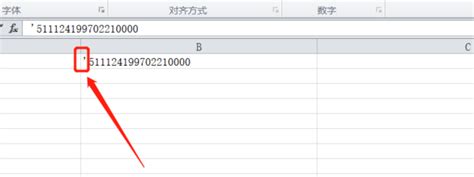 Excel中如何方便地输入身份证号码的三种方法资讯攻略11-20
Excel中如何方便地输入身份证号码的三种方法资讯攻略11-20 -
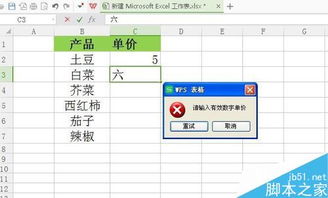 如何在Excel单元格中输入比例?资讯攻略11-21
如何在Excel单元格中输入比例?资讯攻略11-21 -
 WPS2014 Excel中快速创建下拉选项的方法资讯攻略11-15
WPS2014 Excel中快速创建下拉选项的方法资讯攻略11-15 -
 Excel高手必学:轻松掌握表格中乘积的计算方法!资讯攻略11-16
Excel高手必学:轻松掌握表格中乘积的计算方法!资讯攻略11-16 -
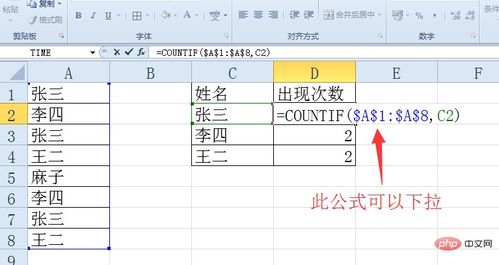 Excel技巧:轻松按姓名统计数量资讯攻略11-16
Excel技巧:轻松按姓名统计数量资讯攻略11-16 -
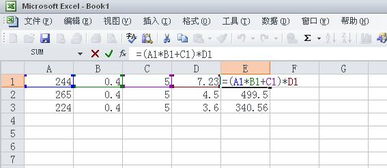 Excel中轻松掌握开方函数输入技巧资讯攻略11-10
Excel中轻松掌握开方函数输入技巧资讯攻略11-10